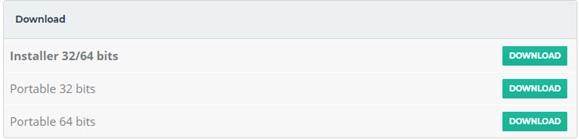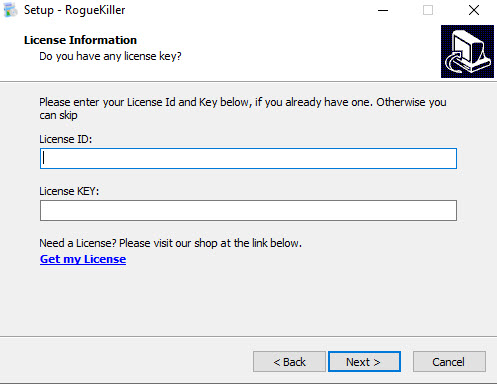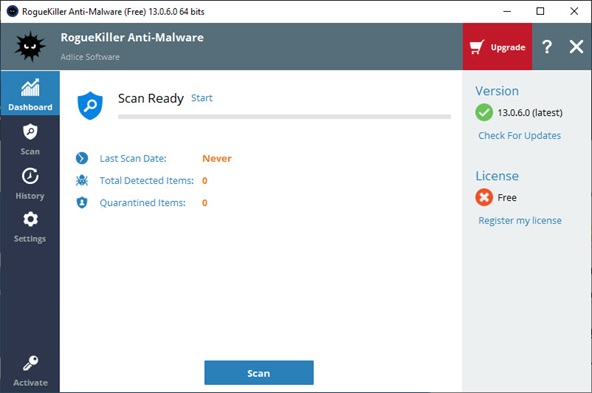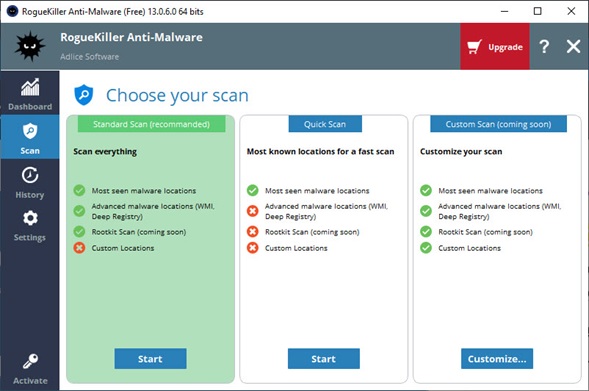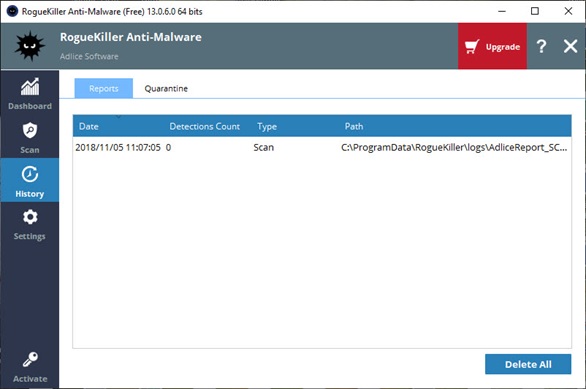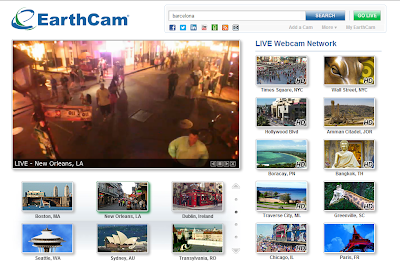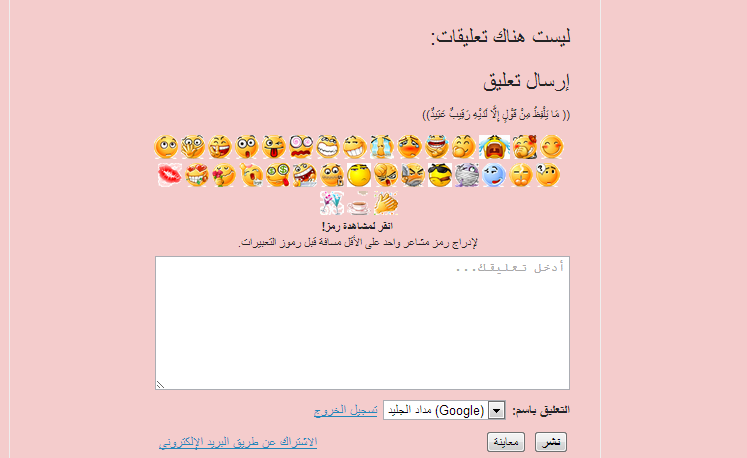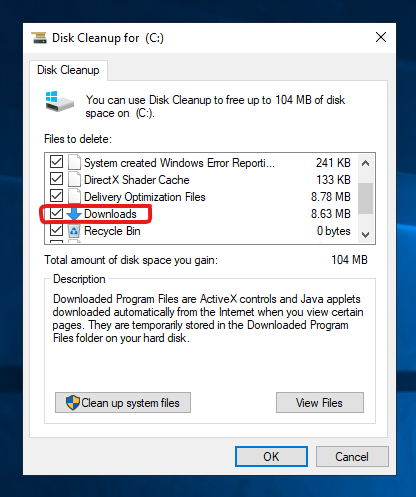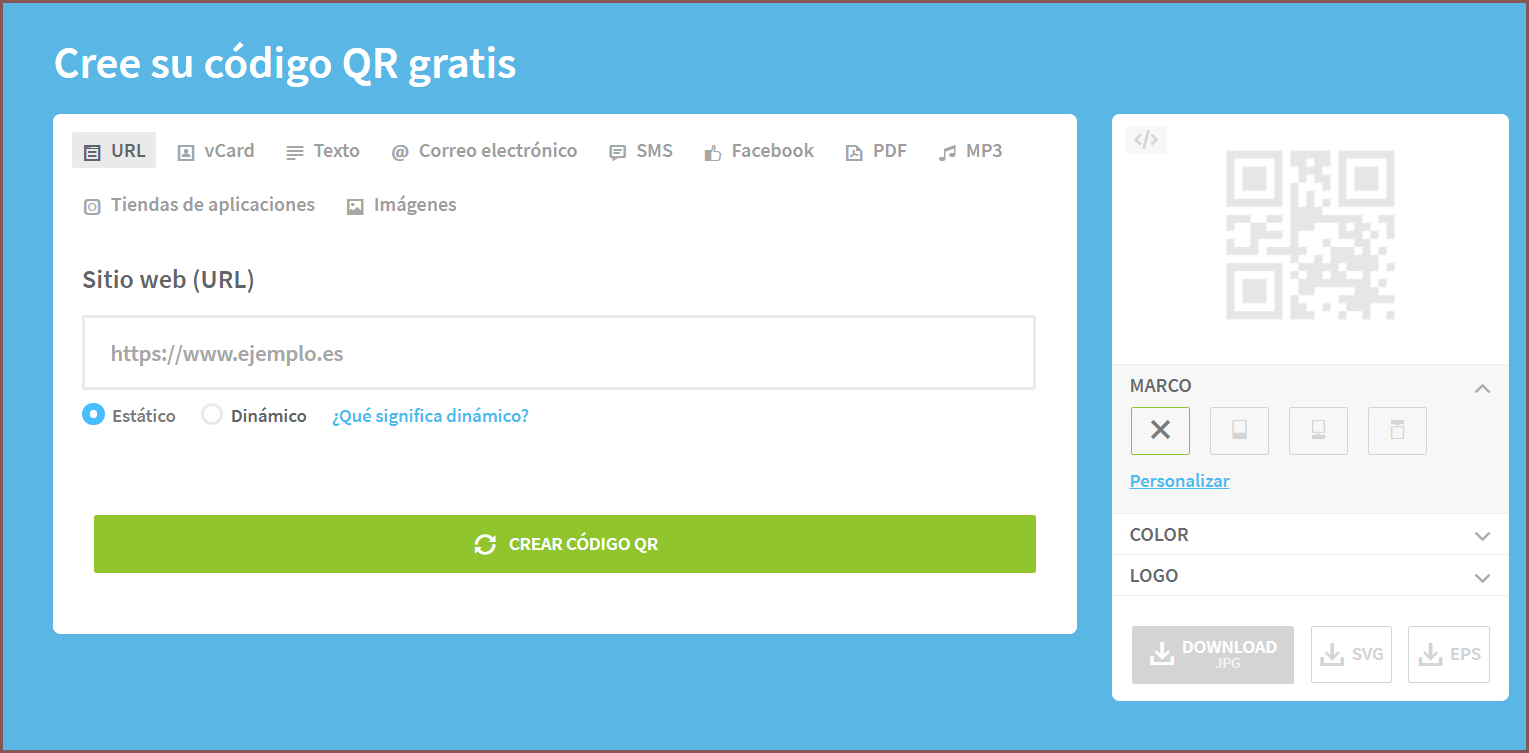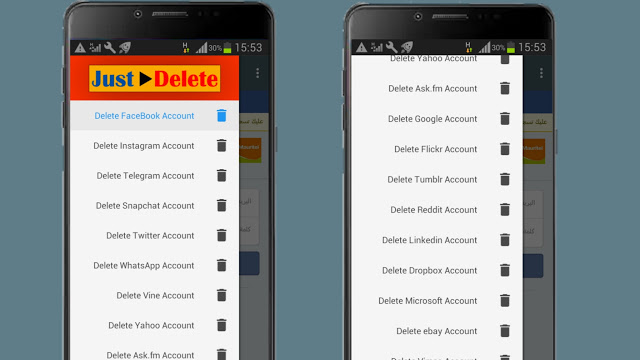مع تزايد الاعتماد على أجهزة الكمبيوتر في كل يوم يمر ، نواجه أيضًا تهديدات مثل البرامج الضارة القادرة على تدمير جميع البيانات تقريبًا على جهاز الكمبيوتر. لذا ، كيف تتعامل مع البرامج الضارة؟ واحدة من أفضل الطرق هي استخدام أداة لمكافحة البرامج الضارة ، وهذا هو المكان الذي يأتي فيه RogueKiller .
RogueKiller ، كما يوحي الاسم ، هو أداة مجانية فعالة لمكافحة البرامج الخبيثة لأجهزة الكمبيوتر التي تعمل بنظام التشغيل Windows والتي يمكنها إزالة كل البرامج الضارة العامة وغيرها من التهديدات المتقدمة مثل الديدان ، والجذور الخفية ، والأوغاد. كما أنه يكشف عن البرامج غير المرغوب فيها المحتملة (PUPs) بالإضافة إلى التعديلات غير المرغوب فيها على نظام التشغيل (PUMs).
فيما يلي قائمة بالميزات التي تم تصميم RogueKiller بها:
RogueKiller مكافحة البرامج الضارة لنظام التشغيل Windows
مكتوبة في C ++ ، RogueKiller بفحص البرمجيات الخبيثة باستخدام تقنيات مختلفة مثل الاستدلال ونتائج البحث. تتضمن ميزاته المدمجة ما يلي:
يقتل البرامج والخدمات الخبيثة
يسقط DLL الخبيثة من العمليات الجارية
يكتشف ويقتل البرامج الخبيثة الخفية
البحث عن وإزالة إدخالات ضارة autostart
العثور على وازالة التسجيل hijacks
سجل التمهيد الرئيسي ( MBR ) ، يكتشف ويزيل قرص مضغوط DNS وإدخالات المضيف ( HOSTS file ).
ملف التثبيت لإصدار 64 بت من Windows هو 32 ميجا بايت تقريبًا. لذلك ، ستتمكن من تنزيله بسرعة. في مرحلة ما بعد التنزيل ، حدد خيار ” Installer 32/64 bits” كما هو موضح أدناه ،
ستتم مطالبتك بعد ذلك بإدخال معلومات الترخيص كما هو موضح أدناه. لا تتطلب النسخة المجانية أي عملية شراء ، لذا لا داعي للقلق بشأنها. ما عليك سوى اختيار “التالي” ومتابعة لوحة المعلومات.
لوحة القيادة
توفر لوحة المعلومات نظرة عامة سريعة على النظام وتحدد ما إذا كان الفحص قيد التشغيل . أسفل علامة التبويب “لوحة التحكم” ، توجد علامات تبويب أخرى مثل “المسح الضوئي” و “السجل” والإعدادات.
كيفية مسح
انقر فوق ” ابدأ ” علامة التبويب بجانب المسح جاهز على لوحة المعلومات (كما هو موضح أعلاه) أو علامة التبويب المسح الضوئي وسيطلب منك اختيار نوع المسح كما هو موضح أدناه. اختر بين مسح قياسي و المسح السريع .
الوضع القياسي هو الوضع المفضل . يمسح كل شيء باستخدام القواعد الداخلية لتحسين وقت التشغيل (~ 30 دقيقة).
المسح السريع هو أسرع وضع (~ 1 mn) ، فإنه سيتم مسح المواقع الأكثر احتمالا للعدوى الخبيثة فقط.

أثناء إجراء الفحص ، يمكنك مشاهدة التقدم وإيقاف الفحص مؤقتًا أو إلغائه. يمكنك أيضًا معرفة ما تم العثور عليه بالفعل من خلال النظر في علامة التبويب “النتائج”.
أثناء الفحص ، لا يمكن تحديد أو تعديل أي عنصر.
بعد انتهاء الفحص ، يمكنك فحص واختيار العناصر المراد إزالتها في علامة تبويب النتائج. حدد أو ألغ تحديد العناصر لاحتياجاتك ، واضغط على زر “إزالة” لبدء عملية الإزالة.
الإعدادات
يسمح لك قسم الإعدادات بتغيير الإعدادات التالية. ومع ذلك ، قد يتم تعطيل بعض الإعدادات في الإصدار المجاني.
بدء التشغيل: بدء تشغيل البرنامج عند بدء تشغيل الجهاز
القياس عن بُعد: أرسل بيانات استخدام مجهولة الهوية إلى خادمنا
الموضوع: موضوع البرنامج (واضح ، داكن ، عاري)
اللغة: لغة البرامج للاستخدام
الوكيل: عنوان URL الوكيل (إن وجد)
الوكيل: تكوين الوكيل (إذا لزم الأمر)
يقوم زر “الإعدادات الافتراضية” بإعادة جميع القيم إلى الوضع الافتراضي.
التاريخ

يحتوي التاريخ على أحداث حدثت في الماضي.
تحت “التاريخ” ، ستجد ” تقارير” و ” عزل” .
تقارير
في التقارير ، ستجد تقارير قديمة (مسح وإزالة). يتم ترتيبها حسب التاريخ الأخير أولاً ، لذلك من السهل التنقل والبحث عن آخر تقرير مسح ضوئي. يمكن فتح التقارير بنقرة مزدوجة أو باستخدام قائمة السياق. يمكنك أيضًا إزالة التقارير التي لا تريد الاحتفاظ بها.
الحجر الزراعي
ضمن Quarantine ، ستجد العناصر التي تم الاحتفاظ بنسخة احتياطية منها أثناء الإزالة. يتم تشفيرها بطريقة يمكن فقط للبرنامج استعادة. في هذا القسم ، يمكنك إدراج جميع العناصر التي تم عزلها ، واستعادتها إذا لزم الأمر.
استنتاج
RogueKiller هو أداة سهلة الاستخدام لمكافحة البرامج الضارة لأي مستخدم ويندوز. يزيل البرامج المشبوهة من جهاز الكمبيوتر الخاص بك بشكل فعال أن أدوات أخرى (مماثلة) قد تفوت. للحفاظ على البرامج الضارة في مكان بعيد ، تأكد من أنك تقوم بتشغيل RogueKiller من حين لآخر والحفاظ على بياناتك آمنة. وهو عبارة عن ماسح ضوئي عدواني ، لذا تأكد من الاطلاع على النتائج قبل حذفها بشكل أعمى. لتنزيل RogueKiller ،
قم بزيارة هنا .